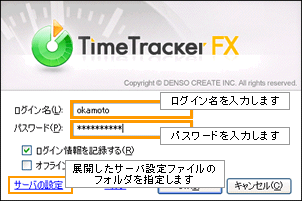新規インストール(クライアントPC)
概要
このページでは、デスクトップ版をサーバーにインストールして、クライアントPCのデスクトップ版からアクセスできる状態にします。
1. デスクトップ版をインストールする
クライアントPCにデスクトップ版をインストールします。
インストーラーを実行する
TimeTracker NXのインストーラー内にある、デスクトップ版インストーラー「TimeTrackerFXSetup.exe」を起動します。
画面の表示内容に従い、インストールを進めます。
[ユーザアカウント制御]が表示されるので[許可]をクリックしてください。
セットアップタイプで[クライアントセットアップ]を選択する
デスクトップ版のクライアントツールをインストールします。
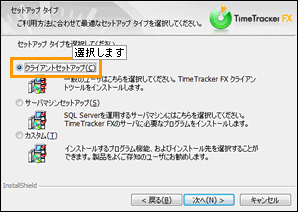
Excel連携アドインのインストールを選択する
Excel連携アドインは、Excel上でTimeTracker NXのプロジェクト計画を編集できるExcelのアドインプログラムです。必要な方のみインストールしてください。
Excel連携アドインはProfessional Editionのみで利用できます。Standard Editionを利用される場合は、[Excel連携アドインをインストールしない]を選択してください。
インストールを開始する
[インストール]ボタンをクリックすると、インストールを開始します。
2. デスクトップ版を使う
デスクトップ版にログインする
デスクトップ版を起動して、管理者が設定したアカウントを入力してログインします。
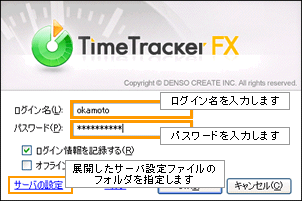
クライアントPCにデスクトップ版をインストールします。
インストーラーを実行する
TimeTracker NXのインストーラー内にある、デスクトップ版インストーラー「TimeTrackerFXSetup.exe」を起動します。
画面の表示内容に従い、インストールを進めます。
[ユーザアカウント制御]が表示されるので[許可]をクリックしてください。
セットアップタイプで[クライアントセットアップ]を選択する
デスクトップ版のクライアントツールをインストールします。
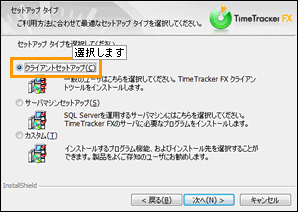
Excel連携アドインのインストールを選択する
Excel連携アドインは、Excel上でTimeTracker NXのプロジェクト計画を編集できるExcelのアドインプログラムです。必要な方のみインストールしてください。
Excel連携アドインはProfessional Editionのみで利用できます。Standard Editionを利用される場合は、[Excel連携アドインをインストールしない]を選択してください。
インストールを開始する
[インストール]ボタンをクリックすると、インストールを開始します。
2. デスクトップ版を使う
デスクトップ版にログインする
デスクトップ版を起動して、管理者が設定したアカウントを入力してログインします。
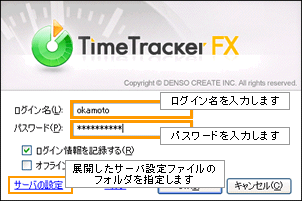
デスクトップ版にログインする
デスクトップ版を起動して、管理者が設定したアカウントを入力してログインします。